MFC-T800W
Preguntas frecuentes y Solución de problemas |
Hacer una copia por los 2 lados (Dúplex)
Hacer copias en ambos lados de una misma hoja se conoce como copiado dúplex.
Su máquina Brother no tiene incorporada la función de copiado dúplex. Sin embargo, usted puede hacer copias dúplex manualmente copiando en un lado de la hoja de papel, colocando de nuevo la hoja impresa en la bandeja de papel de la máquina y hacer la copia en el otro lado.
-
Si desea hacer copias dúplex manualmente utilizando el Alimentador Automático de Documentos (ADF), proceda a Utilizando el ADF.
- Si desea hacer copias dúplex manualmente utilizando el vidrio del escáner plano, proceda a Utilizando el vidrio del escáner plano.
Utilizando el ADF
Para hacer copias dúplex utilizando el ADF, siga los pasos a continuación:
-
Coloque la primera página que desea copiar en el ADF, con el lado impreso hacia abajo y el borde superior de primero, hasta que la pantalla LCD muestre el mensaje "ADF Ready" y usted sienta que el papel está tocando el rodillo.
-
Presione "COPY" (Sólo modelos MFC).
-
Elija una de las siguientes opciones:
-
Presione "Black (Mono) Start" para hacer una copia en blanco y negro.
- Presione "Color (Colour) Start" para hacer una copia a color.
La máquina imprimirá el primer lado de su copia.
-
Presione "Black (Mono) Start" para hacer una copia en blanco y negro.
-
Retire la página impresa de la máquina Brother.
-
Elija una de las siguientes opciones:
-
Si sólo imprimió texto, proceda al PASO 6.
-
Si imprimió una imagen, siga los pasos a continuación:
-
Espere 5 minutos para que la tinta se seque en la página impresa.
- Proceda al PASO 6.
-
Espere 5 minutos para que la tinta se seque en la página impresa.
-
Si sólo imprimió texto, proceda al PASO 6.
-
Vacíe la bandeja de papel completamente.
No agregue páginas impresas en la parte superior de la pila de papel no impreso.
-
Coloque de nuevo las páginas impresas en la bandeja del papel con el borde superior de primero, el lado impreso hacia arriba y el lado en blanco hacia abajo.
Asegúrese que las páginas estén completamente planas antes de volver a colocarlas en la bandeja del papel.-
Si está imprimiendo en orientación Vertical, inserte el papel de manera que el borde superior de la imagen se encuentre hacia la parte trasera de la bandeja de papel.
- Si está imprimiendo en orientación Horizontal, inserte el papel de manera que el borde superior de la imagen se encuentre al lado derecho de la bandeja de papel.
Orientación del papel Vertical Horizontal 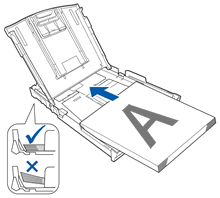
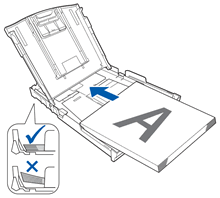
-
Si está imprimiendo en orientación Vertical, inserte el papel de manera que el borde superior de la imagen se encuentre hacia la parte trasera de la bandeja de papel.
-
Coloque la segunda página que desee copiar en el ADF con el lado impreso hacia abajo y el borde superior de primero, hasta que la pantalla LCD muestre el mensaje "ADF Ready" y usted sienta que el papel está tocando el rodillo.
-
Presione "COPY" (Sólo modelos MFC).
-
Elija una de las siguientes opciones:
-
Presione "Black (Mono) Start" para hacer una copia en blanco y negro.
- Presione "Color (Colour) Start" para hacer una copia a color.
La máquina copiará en el lado opuesto de su página. -
Presione "Black (Mono) Start" para hacer una copia en blanco y negro.
Utilizando el vidrio del escáner plano
Para hacer copias dúplex utilizando el vidrio del escáner plano, siga los pasos a continuación:
-
Levante la cubierta del documento.
-
Coloque la primera página que desea copiar en el vidrio del escáner plano con el lado impreso hacia abajo.
Utilice las líneas guía del documento en la esquina superior izquierda del vidrio del escáner plano para ayudarle a posicionar el documento.
-
Cierre la cubierta del documento.
Si está escaneando un libro o documento grueso, no cierre bruscamente o presione la cubierta del documento.
-
Presione "COPY" (Sólo modelos MFC).
-
Elija una de las siguientes opciones:
-
Presione "Black (Mono) Start" para hacer una copia en blanco y negro.
- Presione "Color (Colour) Start" para hacer una copia a color.
La máquina imprimirá el primer lado de su copia.
-
Presione "Black (Mono) Start" para hacer una copia en blanco y negro.
-
Retire la página impresa de la máquina Brother.
-
Elija una de las siguientes opciones:
-
Si sólo imprimió texto, proceda al PASO 8.
-
Si imprimió una imagen, siga los pasos a continuación:
-
Espere 5 minutos para que la tinta se seque en la página impresa.
- Proceda al PASO 8.
-
Espere 5 minutos para que la tinta se seque en la página impresa.
-
Si sólo imprimió texto, proceda al PASO 8.
-
Vacíe la bandeja de papel completamente.
No agregue páginas impresas en la parte superior de la pila de papel no impreso
-
Coloque de nuevo las páginas impresas en la bandeja del papel con el borde superior de primero, el lado impreso hacia arriba y el lado en blanco hacia abajo.
Asegúrese que las páginas estén completamente planas antes de volver a colocarlas en la bandeja del papel.-
Si está imprimiendo en orientación vertical, inserte el papel de manera que el borde superior de la imagen se encuentre hacia la parte trasera de la bandeja de papel.
- Si está imprimiendo en orientación Horizontal, inserte el papel de manera que el borde superior de la imagen se encuentre al lado derecho de la bandeja de papel.
Orientación del papel Vertical Horizontal 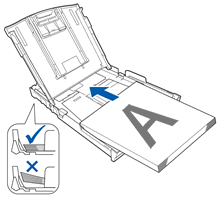
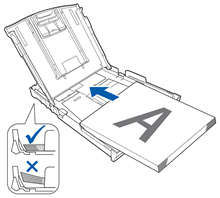
-
Si está imprimiendo en orientación vertical, inserte el papel de manera que el borde superior de la imagen se encuentre hacia la parte trasera de la bandeja de papel.
-
Levante la cubierta del documento.
-
Coloque la segunda página que desee copiar en el vidrio del escáner plano con el lado impreso hacia abajo.
Utilice las líneas guía del documento en la esquina superior izquierda del vidrio del escáner plano para ayudarle a posicionar el documento.
-
Cierre la cubierta del documento.
-
Presione "COPY" (Sólo modelos MFC).
-
Elija una de las siguientes opciones:
-
Presione "Black (Mono) Start" para hacer una copia en blanco y negro.
- Presione "Color (Colour) Start" para hacer una copia a color.
La máquina copiará en el lado opuesto de su página. -
Presione "Black (Mono) Start" para hacer una copia en blanco y negro.
